Jednoduchý a rýchly sprievodca rootovaním systému Android

Po rootnutí telefónu s Androidom máte plný prístup k systému a môžete spúšťať mnoho typov aplikácií, ktoré vyžadujú root prístup.
Asus Zenfone nie je na trhu známy tým, že by robil veľké vlny v aréne smartfónov, pričom jeho Zenfone 4 a 5 sú prinajlepšom zabudnuteľné. Ale ich najnovší prírastok do série Zenfone, Zenfone 6, ukazuje svetu smartfónov, že smoliar je pripravený odhaliť svoje zuby. Vďaka obrovskému displeju, známejšiemu rozhraniu naklonenému Androidu a lepšej kapacite batérie za prijateľnú cenu okúsite, ako sa Asus môže posunúť, aby sa v budúcnosti stal vynikajúcim konkurentom smartfónov.
Jednou z najpozoruhodnejších funkcií smartfónu je jeho sklopný fotoaparát. Používatelia Zenfone 6 si môžu všimnúť nedostatok prednej kamery. Je to preto, že jeho zadná kamera sa vyklápa a môže sa skutočne otáčať o 180°. Fotoaparát sa môže tiež uzamknúť na objekt a pohybovať sa s ním a vytvárať panoramatické snímky bez použitia rúk (len sa uistite, že v zábere nie sú žiadne pohyblivé objekty). Závesný mechanizmus sa dá pomerne rýchlo nastaviť na miesto a mechanika je vo všeobecnosti stabilná a spoľahlivá.

Ale väčšia mechanika znamená väčšie problémy. S očakávaniami zvýšenými v súvislosti so Zenfone 6 sú aj naše očakávania týkajúce sa výkonu. To znamená, že keď sa niečo pokazí, je to ešte frustrujúcejšie, ako keby ste si kúpili zariadenie, o ktorom ste vedeli, že na začiatok by mal byť trochu citrón.
Ak máte problémy s funkciou fotoaparátu Zenfone 6 180°, vyskúšajte niektoré z týchto tipov na riešenie problémov skôr, ako zavoláte zákaznícku podporu.
Začnime najzákladnejším problémom: softvér fotoaparátu sa neotvára alebo nefunguje tak, ako by mal. Mnoho používateľov zaznamenalo chybové hlásenia „fotoaparát sa neprevráti“, ktoré sa nedajú vyriešiť ani po obnovení továrenského nastavenia. Stále však stojí za to pokúsiť sa problém vyriešiť.
Pred čímkoľvek reštartujte telefón. Váš smartfón môže jednoducho vypadnúť a potrebuje dobrý reset, aby opäť fungoval. Ak resetovanie telefónu nefungovalo, možno budete musieť vymazať vyrovnávaciu pamäť alebo aktualizovať telefón.
Prejdite do časti Nastavenia > Aplikácie a upozornenia .
Odtiaľ klepnite na Informácie o aplikáciách.
Nájdite aplikáciu Fotoaparát a vyberte ju.
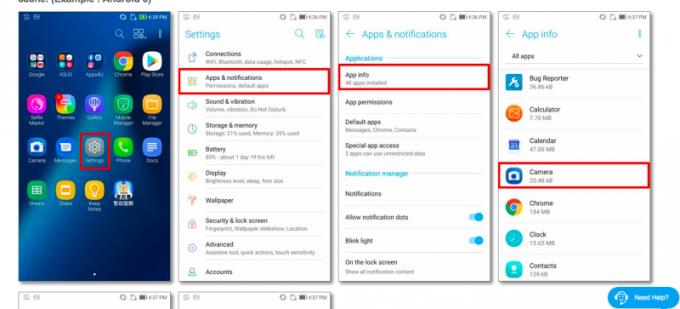
Klepnite na Úložisko a pamäť a vymažte údaje aj vyrovnávaciu pamäť.
Tým by sa mali uvoľniť všetky súbory, ktoré „upchávajú“ softvér.
Skontrolujte, či nepotrebujete aktualizácie aplikácie Fotoaparát. Aplikácie a ďalšie funkcie smartfónu často prestanú fungovať, ak je softvér zastaraný. Prejdite na GooglePlay a stiahnite si najnovšiu verziu aplikácie Fotoaparát do svojho smartfónu.
Po aktualizácii aplikácie možno budete chcieť skontrolovať aktualizácie operačného systému.
Prejdite do časti Nastavenia > Systém .
Nájdite Aktualizácie systému a klepnite na Skontrolovať teraz.
Ak sú dostupné aktualizácie, pokračujte v nich.
V skutočnosti spoločnosť Zenfone vydala aktualizáciu fotoaparátu, ktorá opravuje ďalšie menšie problémy, ktoré mali používatelia s telefónom. Spustenie tejto aktualizácie:
Obnovenie továrenských nastavení je posledným pokusom, aby ste si boli istí, že problém nedokážete vyriešiť sami.
Prvý, druhý a tretí krok by mal povedať iba „zálohujte všetky svoje údaje“. Obnovenie továrenských nastavení vymaže všetky osobné informácie, aplikácie atď.
Prejdite do časti Nastavenia > Systém .
Zálohovali ste najskôr všetky svoje dáta? Ak áno, klepnite na Reset > Factory Reset .
Systém vás prevedie krokmi potvrdenia na dokončenie procesu.
Bože, dúfam, že si si zálohoval všetky svoje dáta.
Táto otázka je vecou osobných preferencií. Mnoho používateľov poznamenalo, že výklopný fotoaparát prakticky znie ako zemetrasenie, keď Zenfone vibruje. Nepáčia sa im ani zvuky motora pri otáčaní fotoaparátu.
Jednoduchým riešením je vypnúť alebo znížiť intenzitu vibrácií Zenfonu. Alebo môžete počkať, kým bude Zenfone 7 uvoľnený a kým sa nevykonajú aktualizácie mechaniky fotoaparátu.
Asus je slabá spoločnosť zaoberajúca sa smartfónmi, ale so smartfónom Zenfone 6 urobila obrovský pokrok. Zdá sa, že jeho nový fotoaparát je jeho najlepšou a najhoršou funkciou, ale s opravnými aktualizáciami, ktoré riešia niektoré menšie problémy, zostáva len sťažovať sa na mechanické komponenty fotoaparátu. Samozrejme, ak máte stále problémy so softvérom, kontaktujte zákaznícky servis.
Po rootnutí telefónu s Androidom máte plný prístup k systému a môžete spúšťať mnoho typov aplikácií, ktoré vyžadujú root prístup.
Tlačidlá na vašom telefóne s Androidom neslúžia len na nastavenie hlasitosti alebo prebudenie obrazovky. S niekoľkými jednoduchými úpravami sa môžu stať skratkami na rýchle fotografovanie, preskakovanie skladieb, spúšťanie aplikácií alebo dokonca aktiváciu núdzových funkcií.
Ak ste si nechali notebook v práci a musíte poslať šéfovi urgentnú správu, čo by ste mali urobiť? Použite svoj smartfón. Ešte sofistikovanejšie je premeniť telefón na počítač, aby ste mohli jednoduchšie vykonávať viac úloh naraz.
Android 16 má widgety uzamknutej obrazovky, ktoré vám umožňujú meniť uzamknutú obrazovku podľa vašich predstáv, vďaka čomu je uzamknutá obrazovka oveľa užitočnejšia.
Režim Obraz v obraze v systéme Android vám pomôže zmenšiť video a pozerať ho v režime obraz v obraze, pričom video si môžete pozrieť v inom rozhraní, aby ste mohli robiť iné veci.
Úprava videí v systéme Android bude jednoduchá vďaka najlepším aplikáciám a softvéru na úpravu videa, ktoré uvádzame v tomto článku. Uistite sa, že budete mať krásne, magické a elegantné fotografie, ktoré môžete zdieľať s priateľmi na Facebooku alebo Instagrame.
Android Debug Bridge (ADB) je výkonný a všestranný nástroj, ktorý vám umožňuje robiť veľa vecí, ako je vyhľadávanie protokolov, inštalácia a odinštalovanie aplikácií, prenos súborov, rootovanie a flashovanie vlastných ROM, vytváranie záloh zariadení.
S aplikáciami s automatickým klikaním. Pri hraní hier, používaní aplikácií alebo úloh dostupných na zariadení nebudete musieť robiť veľa.
Aj keď neexistuje žiadne zázračné riešenie, malé zmeny v spôsobe nabíjania, používania a skladovania zariadenia môžu výrazne spomaliť opotrebovanie batérie.
Telefón, ktorý si momentálne veľa ľudí obľúbi, je OnePlus 13, pretože okrem vynikajúceho hardvéru disponuje aj funkciou, ktorá existuje už desaťročia: infračerveným senzorom (IR Blaster).







